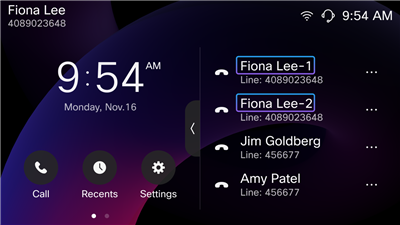- Ana Sayfa
- /
- Makale

9800/8875 (Control Hub)
 Bu makalede
Bu makalede Geri Bildirim?
Geri Bildirim?Bu Yardım makalesi, Cisco Masa Telefonu 9800 Serisi ve Webex Calling adına kayıtlı Cisco Video Telefonu 8875 içindir.
Hat tuşu etiketlerini yapılandırma
Kontrol Hub'ında, yapılandırılmış hatlar için hat etiketi olarak görüntülenecek ön tanımlı bir numara veya ad biçimi seçebilirsiniz.
Yapılandırmalar Anahtar Genişletme Modülü (KEM) için de geçerlidir.
Aşağıdaki örnekte, yapılandırılabilir hat tuşu etiketlerinin konumları gösterilmektedir:

| Dizin | Etiket Adı | Açıklama |
|---|---|---|
| 1 | Görünen Ad | Yalnızca birincil hat için. Telefon ekranının sol üst tarafında gösterilir. |
| 2 | Hat Tuşu Etiketi | Telefondaki birden fazla hatta sahip diğer hatlar (birincil hat hariç) için. İkincil etiket etkinleştirildiğinde ilk satırdır. Aynı hat (-1, -2 vb. ile soneki) için birden çok görünümü de destekler. |
| 3 | Hat Tuşu İkincil Etiket | Tüm hatlar için. Birincil hat ve hat tuşlarının ikinci hat etiketi olarak görünür. |
| 1 |
Kontrol Hub'ında müşteri görünümünden, Cihazlar'a gidin ve ardından telefonunuzu seçin. |
| 2 |
Hat Etiketi değerinin varsayılan veya boş olarak ayarlandığından emin olun. |
| 3 |
Cihaz ayrıntıları sayfasında, Yapılandırmalar bölümünde Tüm Yapılandırmalar'ı seçin. |
| 4 |
Telefon bölümünde, Görünen Ad , Hat Tuşu Etiketi veHat Tuşu İkincil Etiketi parametreleriniyapılandırın. Parametreler hakkında daha fazla bilgi için Bkz . Control Hub'da yapılandırılabilir hat tuşu etiketleri için parametreler.
|
| 5 |
İleri'yi tıklatın, değişikliklerinizi gözden geçirin ve ardından Uygula'yı tıklayın. |
Control Hub'da yapılandırılabilir hat tuşu etiketleri için parametreler
| Parametre | Varsayılan ve seçenekler | Açıklama |
|---|---|---|
| Görünen Ad | Varsayılan:
Seçenekler:
|
Kullanıcı Telefon Numarası / Konum Numarası / Kullanıcı Dahili Hattı seçeneğiiçin, görüntüleme önceliği: Kullanıcı Telefon Numarası > Konum Numarası > Kullanıcı Dahili Hattı. Kullanıcı Telefon Numarası boşsa, telefonda Konum Numarası görüntülenir. Bu arada, Konum Numarası da boşsa, telefonda Kullanıcı Dahili Hattı görüntülenir. "Görünen Ad" ve "Hat Tuşu Etiketi" değerlerinin gerçek değerleri aynıysa, birincil hattaki ikincil hat etiketi görüntülenmez. |
| Hat Tuşu Etiketi | Varsayılan: Kullanıcı Adı (Adı Soyadı) Seçenekler:
|
Kullanıcı Dahili Hattı / Adı seçeneğiiçin görüntüleme önceliği: Kullanıcı Dahili Hattı > Adı Kullanıcı Dahili Hattı boşsa, telefonda Adı görüntülenir. Bir hat birden çok görünümle yapılandırılmışsa, Hat Tuşu Etiketi'ne sonek (-1, -2 vb.) eklenir. |
| Hat Tuşu İkincil Etiket | Varsayılan: Kullanıcı Telefon Numarası / Konum Numarası / Kullanıcı Dahili Hattı Seçenekler:
| Yok olarak ayarlanırsa, telefon hat tuşu üzerinde ikincil etiketi görüntülemez. Bu durumda, telefonda yalnızca bir hat etiketi görüntülenir (telefon ekranının sol üst köşesindeki birincil hat dahil). "Hat Tuşu Etiketi" ve "Hat Tuşu İkincil Etiketi" değerlerinin gerçek değerleri aynıysa, hat anahtarındaki ikincil etiket yalnızca "Hat" dizesini görüntüler. |
Bir hat için birden çok görünüm ayarlama
Telefondaki aynı hat için birden fazla görünüm yapılandırabilirsiniz. Yapılandırmadan sonra, hat telefon ekranında birden çok kez görünür ve her görünüm Control Hub'da belirttiğiniz numaraya göre "-1", "-2" vb. ile soneki verilir.